Apple Watch on yksi suosituimmista puetettavista laitteista, joita voit ostaa nykyään. Ehkä vain AirPodit ovat pykälän korkeampia. Apple Watchin suosiota ei yksinkertaisesti voi kiistää sen tarjoamien lukemattomien erilaisten ominaisuuksien vuoksi. Ensinnäkin omenakellot on tarkoitettu harjoitusten ja toimintojen seurantaan, mutta voit myös käsitellä niillä viestejä tai sähköposteja ilman ongelmia. Jos olet yksi niistä käyttäjistä, jotka käyttävät useita postilaatikoita alkuperäisessä Mail-sovelluksessa, sinun on asetettava asetuksissa, mitkä tilit näkyvät myös watchOS:ssä. Jos haluat tietää miten, jatka lukemista.
Se voisi olla kiinnostaa sinua

Kuinka määrittää, mitkä sähköpostilaatikot näkyvät Apple Watchissa
Mitä tulee Apple Watchin sähköpostiohjelmiin, se on tällä hetkellä parhaiden natiivipostien joukossa, koska se tukee monia ominaisuuksia ja vaihtoehtoja, joita kilpailevat asiakkaat eivät pysty. Koko Apple Watchin postilaatikoiden asetusprosessi on suoritettava Watch-sovelluksessa iPhonessa, jonka kanssa olet yhdistänyt Apple Watchin. Joten toimi seuraavasti:
- Käynnistä ensin sovellus iPhonessasi Katsella.
- Varmista sovelluksessa ja sitten alavalikosta, että olet osiossa Kelloni.
- Nyt on välttämätöntä, että menetät jotain alla, poista sitten ruudun napsautus Mail.
- Sitten kategoriaan Sähköpostiasetukset siirry osioon Sisältää.
- Täältä löydät alta kategorian Tilit erikseen sähköpostilaatikot.
- Po napsauttamalla voit helposti rastittamalla valitse kumpi postilaatikoita haluat näyttö, ja mikä taas ei.
- Kun olet määrittänyt kaiken, tarvitset vain Watch-sovelluksen hylätä.
Watch-sovelluksen yllämainitun osion lisäksi voit määrittää näytettävät postilaatikot, joten täältä löytyy muitakin asetuksia. Näitä ovat mm viestin esikatselu, jossa voit määrittää, kuinka monta riviä tekstiä näytetään Apple Watchin Mailissa yksittäisille viesteille esikatselussa, on myös vaihtoehto Oletusvastaukset pikavastausten määrittämiseksi Mailissa ja sitten myös Allekirjoitus, jossa voit määrittää tekstin lähetettäväksi automaattisesti jokaisen Apple Watchista lähettämäsi sähköpostin lopussa.
 Lentäminen ympäri maailmaa Applen kanssa
Lentäminen ympäri maailmaa Applen kanssa 
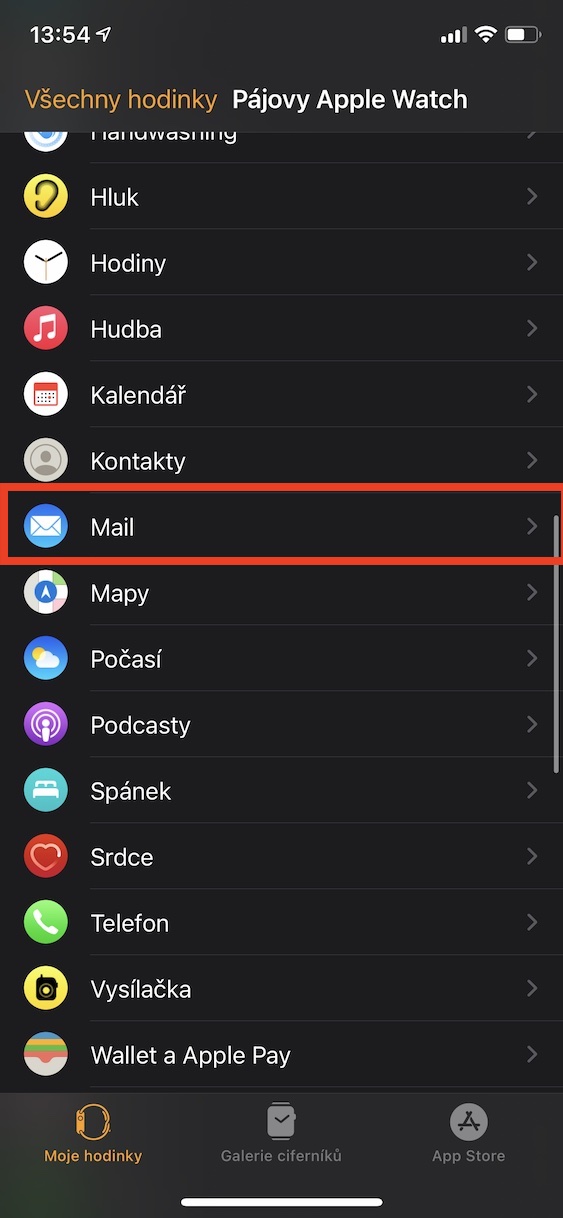
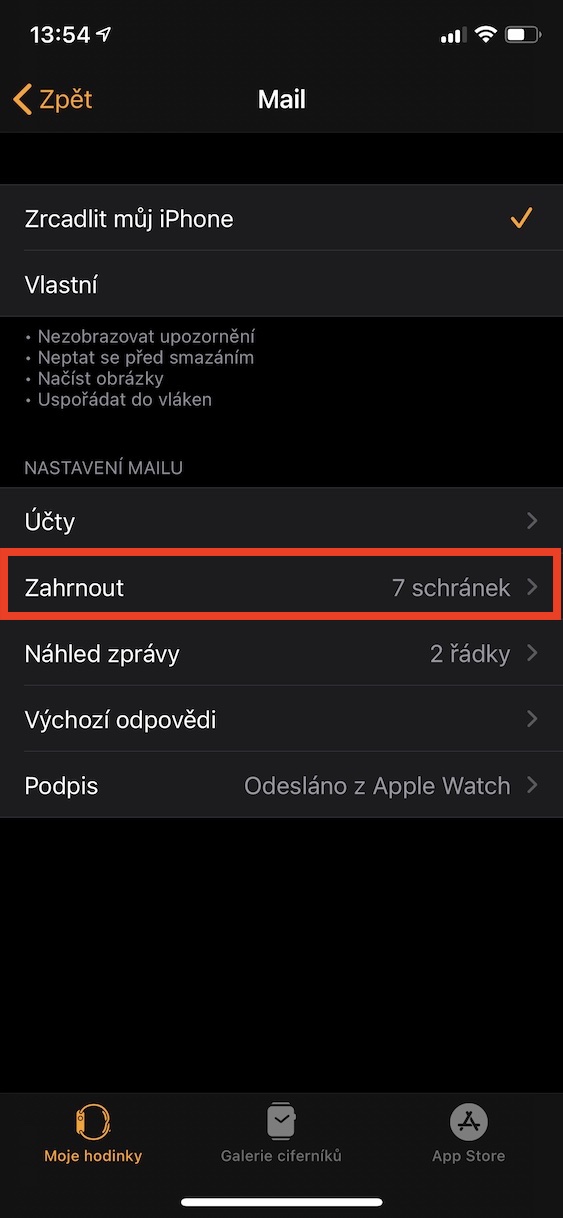
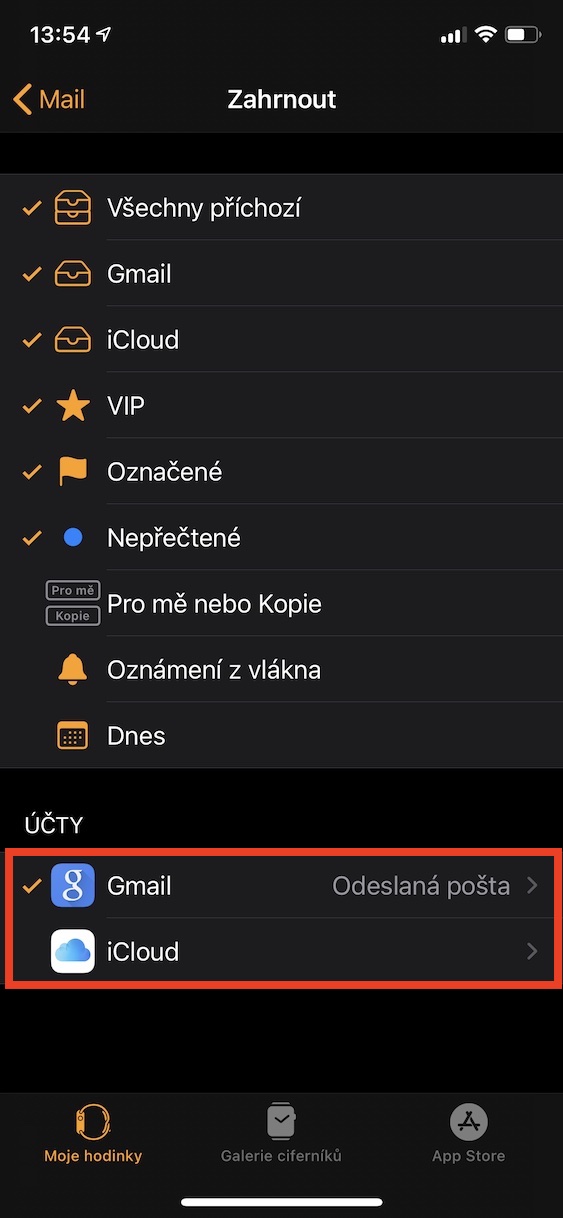


Pystyy tekemään tämän edistyneen työn sähköpostien kanssa - näyttää täydet viestit, vastaa sähköposteihin, vastaa puheluihin esiasetetuilla viesteillä myös AW 3, res. 4? Kiitos